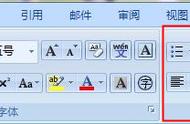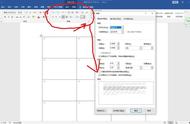在Word文档中设置段前和段后间距是调整文档排版的重要步骤,它能够帮助用户更好地组织内容,提升文档的可读性和美观度。以下是两种在Word中设置段前段后12磅间距的常用方法,以及相关的注意事项。
方法一:通过“段落”对话框进行设置
确保你已经打开了需要编辑的Word文档,并选中了你想要调整段前段后间距的段落或内容。这可以通过鼠标拖动或使用键盘快捷键(如Shift 方向键)来实现。接下来,右击选中的内容,从弹出的菜单中选择“段落”选项,或者,你也可以在Word的顶部菜单栏中找到“开始”选项卡,点击“段落”组右下角的箭头(通常是一个小方块或下拉箭头),以打开“段落”对话框。
在“段落”对话框中,你需要找到“缩进和间距”选项卡。在这个选项卡下,你会看到“间距”区域,其中包含了“段前”和“段后”两个选项。点击这两个选项旁边的上下箭头,或者直接在文本框中输入“12磅”,并确保单位已经设置为“磅”。这样,你就可以为选中的段落设置12磅的段前和段后间距了。
在设置完成后,你可以在对话框的下方预览设置后的效果。如果满意,点击“确定”按钮保存设置。这样,选中的段落就会按照你设置的间距进行排版。
方法二:通过“页面布局”选项卡进行设置(适用于某些Word版本)
对于某些版本的Word,你还可以通过“页面布局”选项卡来设置段前段后间距。首先,同样需要打开Word文档并选中你想要调整的内容。然后,在Word的顶部菜单栏中找到“页面布局”选项卡。
在“页面布局”选项卡中,你需要寻找与段落间距相关的设置。在某些版本中,可能会有直接的“段前”和“段后”文本框,允许你输入数值(如12磅)来设置间距。如果没有直接的文本框,你可能需要通过点击某个按钮(如“段落”对话框的入口)来打开“段落”对话框,并按照方法一中的步骤进行设置。
需要注意的是,在设置段前段后间距时,你应该确保选中的是整个段落或你希望应用该间距的具体内容。因为段前段后的设置是针对整个段落生效的,而不是仅仅针对选中的文字。
由于不同的Word版本在操作路径和界面布局上可能略有不同,因此在实际操作中可能会遇到一些差异。如果遇到任何问题,你可以参考Word的帮助文档或在线教程来获取更详细的指导。